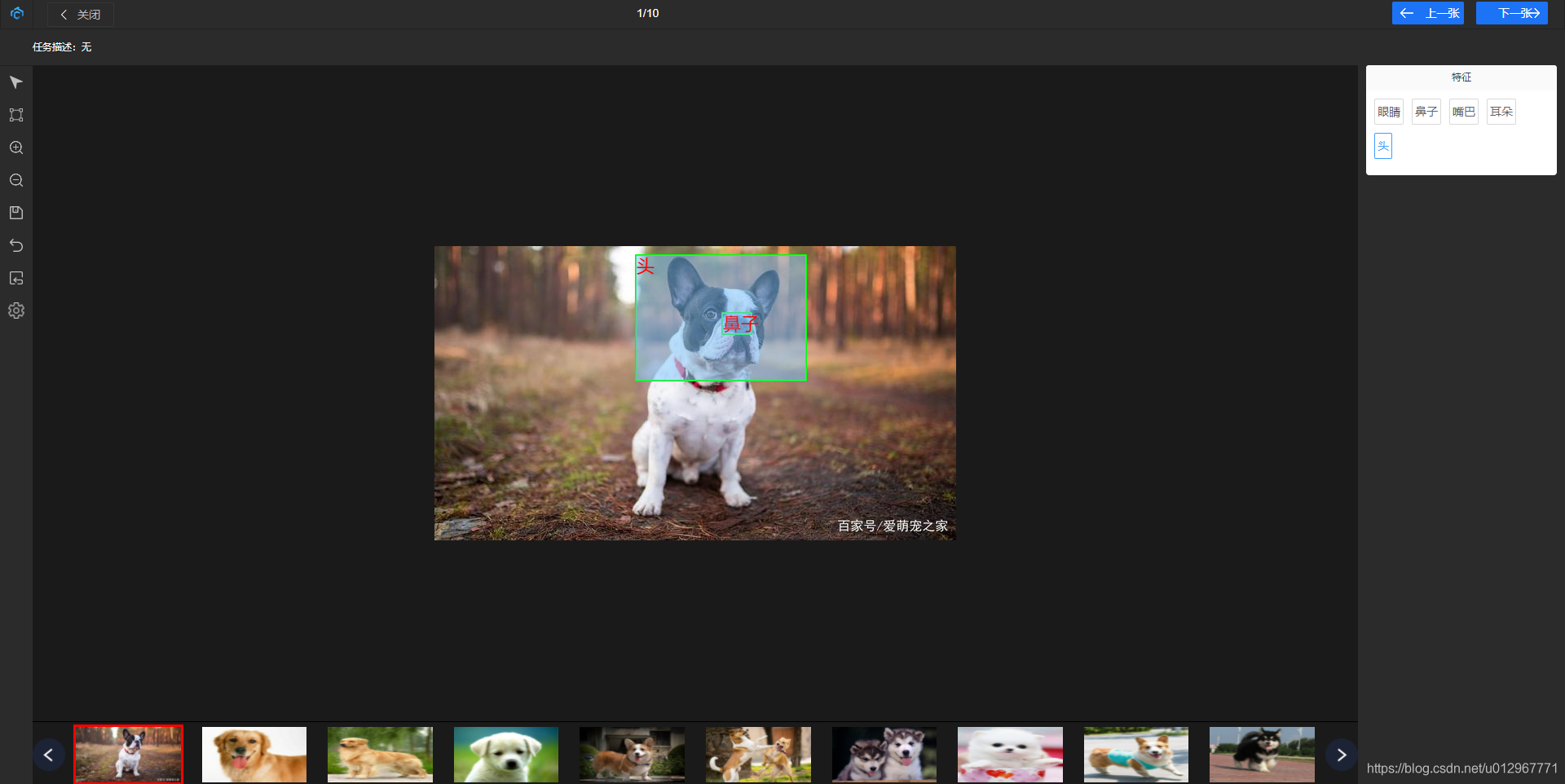
数据标注工具:AiLabel.js实现标注 超详细教程 案例分享
背景:在前端开发过程中难免遇到针对图片的缩放平移;以及在图片上进行矢量数据、文本、标注的展示;如果你有上面的任何需求,恭喜你,找到组织了....在此背景下,AILabel.js出生了。前面文章我们已经介绍过AiLabel.js了;https://blog.csdn.net/u012967771/article/details/113148527npm下载地址:https://www.npmjs.c
一键AI生成摘要,助你高效阅读
问答
·
背景:在前端开发过程中难免遇到针对图片的缩放平移;以及在图片上进行矢量数据、文本、标注的展示;如果你有上面的任何需求,恭喜你,找到组织了....
在此背景下,AILabel.js出生了。
前面文章我们已经介绍过AiLabel.js了;
https://blog.csdn.net/u012967771/article/details/113148527
npm下载地址:https://www.npmjs.com/package/ailabel
github地址: https://github.com/dingyang9642/AILabel
api文档(待补充): https://dingyang9642.github.io/AILabel/#/
今天我们就来详细得介绍一下AiLabel的使用;
我们的案例是基于vue开发环境。
数据标注案例:https://zhbnyx.github.io/zhb_vue_cli/dist/index.html#/AiLabel
第一步:导入aiLabel依赖
npm install ailabel
备注:npm下载缓慢的话,可以更换为淘宝镜像
第二步:构建标注页面,不过多叙述,如下图:
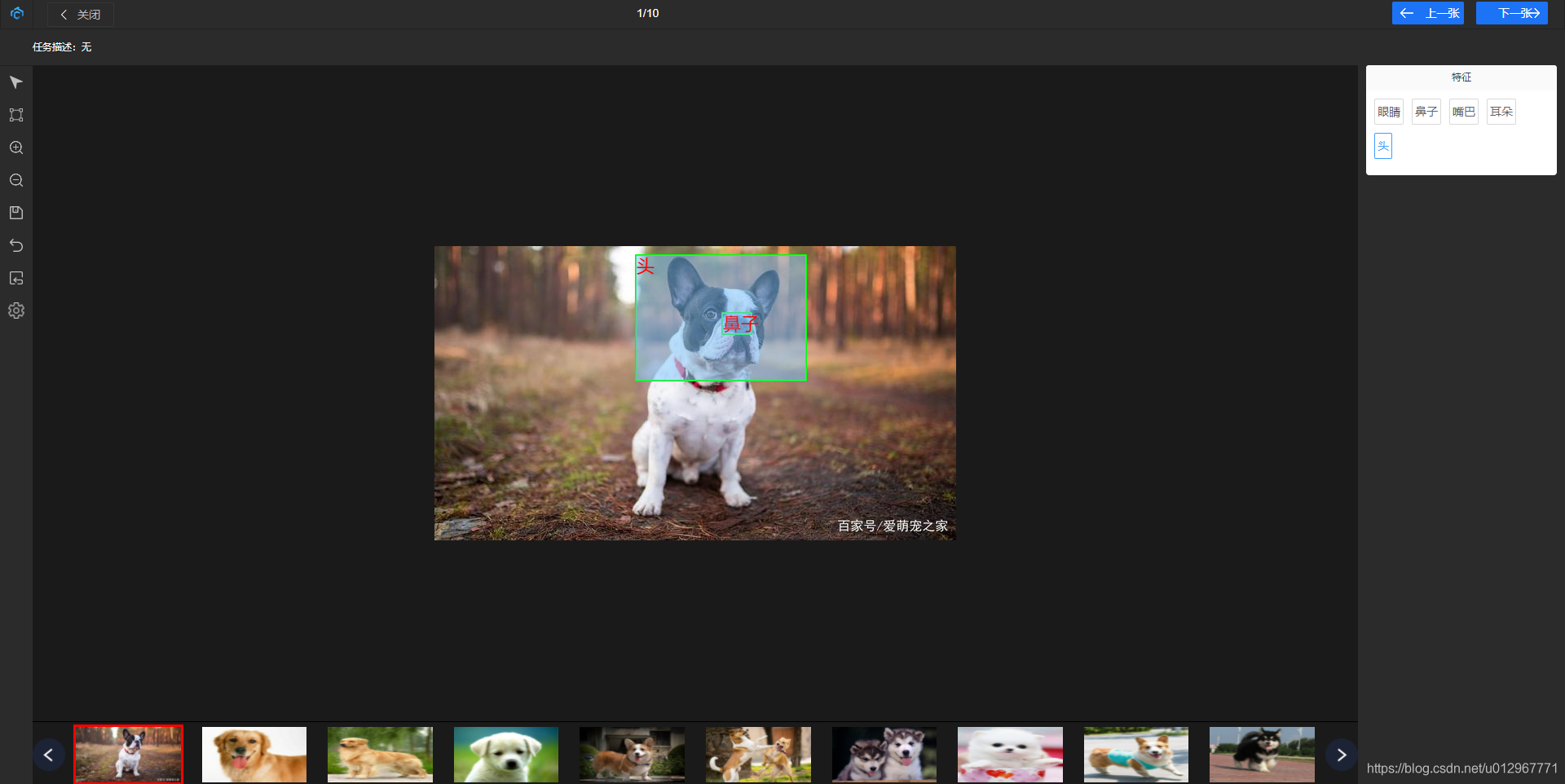

图二为标注标签自定义样式;
第三步:容器对象声明
gMap = new AILabel.Map('map', {zoom: that.width , cx: 0, cy: 0, zoomMax: that.width * 10, zoomMin: that.width / 10, autoPan: false, drawZoom: true});第四步:图片层实例\添加
let gImageLayer = new AILabel.Layer.Image('img',that.imgUrl, { w: that.width,h: that.height}, {zIndex: 1});
gMap.addLayer(gImageLayer);第五步:矢量层实例\添加
gFeatureLayer = new AILabel.Layer.Feature('featureLayer', {zIndex: 2, transparent: false});
gMap.addLayer(gFeatureLayer);第六步:文本层实例\添加
gTextLayer = new AILabel.Layer.Text("label-id", {zIndex: 2});
gMap.addLayer(gTextLayer);第七步:绘制完成,读取坐标信息
gMap.events.on('geometryDrawDone', function (type, points) {
if(that.labelInfo.status == 9){
that.$message.error('无效图片禁止标注!')
gMap.setMode('pan');
}else{
if(that.checklabelArray.length == 0){
that.$message.info('请先勾选右侧标签!')
}else{
//将获取的坐标x轴平移,y轴翻转;翻转之后的坐标用于存储传后台,不在当前也绘制
//回显坐标需处理
newPoints = []
points.forEach(function (item) {
var newObj = {};
newObj.x = item.x + that.width/2;
newObj.y = Math.abs(item.y - that.height/2);
newPoints.push(newObj)
})
gMappoints = points
that.markText()
}
}
});第八步:双击标注框添加删除按钮
gMap.events.on('featureSelected', function (feature) {
let cFeature = feature;
console.log(cFeature);
// 删除按钮添加
//const featureBounds = cFeature.getBounds();
// const leftTopPoint = featureBounds[1]; // 边界坐上角坐标
let deleteMarker = new AILabel.Marker(`marker-${cFeature.id}`,{
src: 'data:image/png;base64,iVBORw0KGgoAAAANSUhEUgAAACAAAAAgCAYAAABzenr0AAACJklEQVRYR82XsW7UQBCG/3GaxBfqNOdr4A2CQAoKDQo0IMFLBImKi++6SASJLuccFRJ5CZCggYgGRCQQ9wahOV+TmpwvTXaivZzB3ux61ziSz+3Mznwzuzv7m1DzRzXnRymAoDtZ5zNxD0QbBKwAtHJRAB8zcAzmA1rwvsS7S99cC3MCaIXjTQZtAlh1DDwg8P4wauzb/AsBgnD8GKDtEonVfAOAX8VR470JxAjQ6pw+ZxZ9WwUudiKvPewtvtb5agFaW6cPmcQHl+CuPsTeo+He4kfV/xJAs53cIg8/XAOX8WOB26O+/zO75hJAECa/Kuy5jWcQR/5NI8DstL+1RaliJ/DT7O3IdcBWPTO/lMmJ6IUOwmafrcl14S9A0D65D8/7ZKpOBh/tNXakvbk13lEhbPZcXCEexP3lz9NiUkPQSXbB6LgAqBDZ5CbAXFxCL+753RxAM0y+E7BWtL+6RNI/7YxTcjm4gcNR5N/JdyBMjgBctx0wFSLrr9saQ7zfceTfUAAmfwBetgFIuw6iRHK58ydxtHRt3gBq3oLaD6FtD4uuWtlrmPX/Nwe6k3UI/uoyByoPIo/upqppfkaxrLz2x0hC2B4klzlR4FP8HF8ATHXgu4qJDMv5iaoP9ZLsCvVgSmLShWZReoW60KQHc6NY17OZPnxTQaINWOCZqgOzueb7x0TtylQ1LXgbzFjT/ZoR4RBn4iBVOy4H2akDLoH+16d2gHNaQVEwZljaWQAAAABJRU5ErkJggg==',
x: cFeature.points[1].x,
y: cFeature.points[1].y,
offset: {
x:-30,
y: -5
},
featureId: cFeature.id
});
gMap.mLayer.addMarker(deleteMarker);
//删除
deleteMarker.regEvent('click', function () {
let that = this
// 执行选中元素删除
gFeatureLayer.removeFeatureById(that.info.featureId);
// 对应删除标注层中删除(x)icon
gMap.mLayer.removeAllMarkers(that);
//截取featureId
var featureId = that.info.featureId.split("-")[0];
//截取回显数据为第几条
var positionindex = that.info.featureId.split("-")[2];
if(featureId == "draw"){//回显
_this.labelInfo.positionsLabels[positionindex].labels.forEach((item,index)=>{
var textid = "text-"+that.info.featureId+index
gTextLayer.removeTextById(textid);
})
}else{
var textid = "text-"+that.info.featureId
gTextLayer.removeTextById(textid);
}
//删除对应的标注存储数据
_this.labelInfo.positionsLabels.splice(positionindex,1)
});
});第九步:编辑修改标注框
gMap.events.on('geometryEditDone', (type, activeFeature, points) => {
var editPoints = []
points.forEach(function (item) {
var newObj = {};
newObj.x = item.x + that.width/2;
newObj.y = Math.abs(item.y - that.height/2);
editPoints.push(newObj)
})
gMappoints = points
that.editText(activeFeature.id,editPoints)
gMap.mLayer.removeAllMarkers();
});以上为aiLabel标注构建的大体流程,关于案例详细的代码可由下方链接下载学习参考!!!
https://download.csdn.net/download/u012967771/19953265
感谢阅读,喜欢的一键三连哦!!
更多推荐
 已为社区贡献1条内容
已为社区贡献1条内容










所有评论(0)